Wie man ein Laptop beklebt – DIY – Schritt für Schritt – Anleitung
Ihr habt bestimmt auch schon gesehen, dass es für Laptops schöne Aufkleber (Skins) gibt, wenn sie etwas alt und abgenutzt sind.
Nachdem ich letztens ein altes Laptop reaktiviert habe, um dort Linux zu installieren (normal arbeite ich mit Windows 7), wollte ich auch, dass es ansehnlich ist und habe mir im Internet eine Skin bestellt.
Wenn man ein paar Euro ausgibt, kann man sogar welche bekommen, die direkt für den jeweiligen Laptop-Typ vorbereitet sind, mit Maßen und Aussparungen, in meinem Fall ein Lenovo.
Ich hatte vorher überlegt, was für ein Motiv ich haben will und bin dann am Ende bei hochglänzender, anthraziter Echsenhaut gelandet, weil ich nichts mit einem Motiv wollte.
Und da ich ganz schön gefummelt habe, will ich Euch zeigen, wie das Ganze geht, vielleicht hilft es Euch ja mal!
1.
Ihr braucht das Laptop, ein Reinigunsmittel (ich habe Sidolin genommen), eine gute Schere, eine ausrangierte EC-Karte (kann auch Kredit- oder Servicekarte sein) und Tesa Krepp (also ein wieder ablösbares Klebeband, wie man auch zum Abkleben beim malen nimmt)

2.
Als Erstes putzt das Laptop, damit die zu beklebende Stelle, in diesem Fall der Deckel, fettfrei ist und der AUfkleber hält.

3.
Der Aufkleber wird aufgeklebt geliefert, auf einem großen Stück Karton, das so behandelt ist, dass man ihn jederzeit abziehen kann, ich nenne diesen behandelten Karton mal Aufkleberträger. Die Aussparungen und Umrisse sind vorgestanzt.
Als Erstes empfehle ich Euch, was übersteht (der weiße Rand und eben auch bis an die Stanzung ran) sehr vorsichtig abzuschneiden, denn zum richtigen Positionieren müsst Ihr ja die realen Umrisse sehen und auch, wo die Aussparungen hingehören.

4.
Schneidet Euch ein paar Streifen Tesa Krepp vor und klebt sie leicht an einer Stelle so auf, dass Ihr sie einfach und mit einer Hand benutzen könnt.

5.
Positioniert den Aufkleber mit Aufkleberträger möglichst sorgfältig auf dem Laptopdeckel.
Klebt ihn an vier Stellen leicht mit Tesa Krepp fest, ich habe es so gemacht, dass ich in der Breite auf zwei Dritteln festgeklebt habe, das dritte Drittel habe ich freigelassen.

6.
Nun klappt das freie Drittel um, zieht vorsichtig den Aufkleberträger weg, wichtig ist, die Klebefläche des Aufklebers darf nirgendwo rankommen, schneidet das freie Drittel des Aufkleberträgers, nur des Trägers, weg und klebt das nun befreite Aufkleberdrittel ordentlich und vorsichtig auf, nuzt dazu die EC-Karte, immer von der Mitte nach außen schieben, so entstehen keine unschönen Luftblasen, macht es ganz langsam und bedacht, und schaut, ehe ihr richtig andrückt, dass wirklich alles sitzt und luftfrei ist.
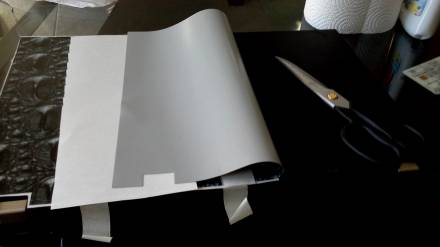
7.
Wenn das Drittel fest und ordentlich klebt, nehmt Ihr das Tesakrepp weg und zieht den Rest des Aufkleberträgers weg. Nun klebt ihr es genauso vorsichtig und präzise mithilfe der EC-Karte auf.
Drückt alles gut an, wenn es perfekt sitzt.
Das war es schon, im Handumdrehen ein schön aussehendes Laptop, ich hatte mir das Ganze dramatischer vorgestellt!

